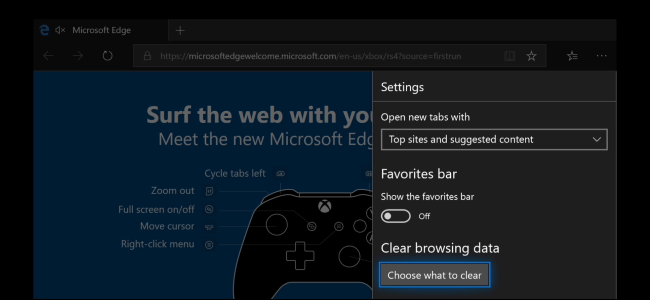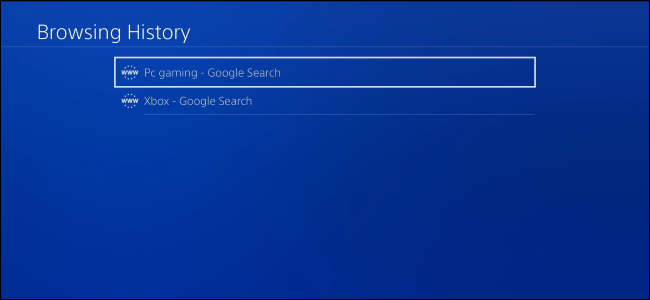Všechny webové prohlížeče si pamatují seznam webových stránekjste navštívili. Tento seznam můžete kdykoli smazat, vymazat historii prohlížení a vymazat stopy uložené v počítači, smartphonu nebo tabletu. Každý prohlížeč má svou vlastní samostatnou historii, takže pokud jste použili více než jeden prohlížeč, musíte historii vymazat na více místech.
PŘÍBUZNÝ: Jak povolit soukromé prohlížení v libovolném webovém prohlížeči
V budoucnu můžete v režimu soukromého prohlížení procházet citlivé weby, aniž by váš prohlížeč ukládal historii. Poté nemusíte svou historii vymazat.
Google Chrome pro počítače
PŘÍBUZNÝ: Jak vymazat historii prohlížení v prohlížeči Google Chrome
Chcete-li vymazat historii prohlížení v Chromu, zapněteV systému Windows, MacOS nebo Linux klikněte na nabídku tří teček> Další nástroje> Vymazat data prohlížení. Můžete také stisknout Ctrl + Shift + Delete a otevřít tuto obrazovku ve Windows, nebo stisknout Command + Shift + Delete na Mac.
Chcete-li odstranit celou historii prohlížení, vyberte možnostod „začátku času“ do pole v horní části obrazovky a zaškrtněte možnost „Historie procházení“. Můžete se také rozhodnout vymazat tu další soukromá data, včetně historie stahování, souborů cookie a mezipaměti prohlížeče.

Google Chrome v systému Android nebo iOS
Chcete-li vymazat historii prohlížení v prohlížeči Google Chrome v systému Android nebo iOS, klepněte na nabídku> Nastavení> Soukromí> Vymazat data prohlížení.
V zařízení Android si musíte zvolit, jakvelké množství dat, které chcete odstranit v horní části obrazovky. Vyberete-li „začátek času“, vymažete vše. Na iPhone nebo iPad Chrome ve výchozím nastavení smaže všechna vaše data prohlížení a nedovolí vám zde zvolit jiná časová období.
Ujistěte se, že je zaškrtnuta možnost „Historie procházení“zde a klepněte na tlačítko „Vymazat data“ nebo „Vymazat data prohlížení“. Můžete také zvolit vymazání dalších typů osobních údajů odtud, včetně souborů cookie a souborů v mezipaměti.

Safari na iOS
PŘÍBUZNÝ: Jak vymazat historii prohlížení v prohlížeči Safari pro iOS
Vymazání historie prohlížení na Safari naiPhone nebo iPad, musíte navštívit aplikaci Nastavení. Přejděte na Nastavení> Safari> Vymazat historii a data webových stránek. Výběr potvrďte klepnutím na možnost „Vymazat historii a data“.
Toto tlačítko vymaže všechna citlivá data prohlížení, včetně souborů cookie a mezipaměti.


Mozilla Firefox
PŘÍBUZNÝ: Jak vymazat historii prohlížení v prohlížeči Firefox
Chcete-li vymazat historii prohlížení v prohlížeči Firefox na ploše, klikněte na nabídku> Historie> Vymazat. Můžete také stisknout Ctrl + Shift + Delete a otevřít tento nástroj ve Windows, nebo stisknout Command + Shift + Delete na Mac.
Chcete-li odstranit celou historii prohlížení, vyberte možnostV horní části okna vyberte „Vše“ a v podrobném seznamu položek zaškrtněte „Historie procházení a stahování“. Můžete se také rozhodnout vymazat tu další typy soukromých dat, včetně souborů cookie, mezipaměti prohlížeče, dat webových stránek offline a preferencí specifických pro web.

Microsoft Edge
PŘÍBUZNÝ: Jak vymazat historii prohlížení v aplikaci Microsoft Edge
Chcete-li vymazat historii prohlížení v aplikaci Microsoft Edge, klikněte na nabídku> Nastavení> Zvolte, co chcete vymazat. Tyto možnosti můžete otevřít také stisknutím kláves Ctrl + Shift + Delete.
Zkontrolujte, zda je zaškrtnuto políčko „Historie procházení“ aklikněte na „Vymazat“. Můžete se také rozhodnout vymazat tu další typy soukromých dat, včetně historie stahování, dat z mezipaměti, souborů cookie a karet, které jste si vyhradili. Stačí zkontrolovat typ dat, která chcete odstranit, a kliknout na tlačítko „Vymazat“.

Safari na počítači Mac
PŘÍBUZNÝ: Jak vymazat historii prohlížení Safari a soubory cookie v OS X
Vymazání historie prohlížení v prohlížeči Safari na aMac, v Safari klikněte na Historie> Vymazat historii. Vyberte časové období, ze kterého chcete vymazat historii, a klikněte na „Vymazat historii“. Chcete-li vymazat vše, vyberte „celá historie“.
Safari odstraní vaši historii prohlížení, jakož i soubory cookie, soubory v mezipaměti a další data související s prohlížením.

internet Explorer
PŘÍBUZNÝ: Jak vymazat historii prohlížení v aplikaci Internet Explorer
Chcete-li vymazat historii procházení v aplikaci Internet Explorer, klikněte na nabídku> Zabezpečení> Odstranit historii procházení nebo stiskněte Ctrl + Shift + Odstranit.
Ujistěte se, že je zde zaškrtnuta možnost „Historie“ aklikněte na „Odstranit“. Můžete se také rozhodnout odtud odstranit další typy soukromých dat, včetně dočasných internetových souborů, historie stahování a souborů cookie.
Ve výchozím nastavení bude Internet Explorer uchovávat soubory cookiea dočasné internetové soubory pro weby, které jste uložili jako oblíbené. Zrušte zaškrtnutí políčka „Zachovat data webových stránek oblíbených položek“, abyste zajistili, že aplikace Internet Explorer odstraní vše.

Pokud používáte jiný prohlížeč, měli byste býtsnadno najít možnost „vymazat historii prohlížení“ kdekoli v nabídkách nebo na obrazovce nastavení. Například v Operě je tato možnost v nabídce> Další nástroje> Vymazat data prohlížení.